BSOD WDF_VIOLATION Windows 10 (1809)
Problem: Po instalaci Windows 10 1809 se zobrazí BSOD s chybou “WDF_VIOLATION”. Konkrétně jsem na tento problém narazil na některých nejnovějších stolních PC od HP.
Co jsem zjistil a otestoval, tak se zdá, že na vině je nekompatibilita ovladače HP keyboard driver pro Windows 10 1803 (KB4462919) a 1809 (KB4464330).
Konkrétně se jedná o tento ovladač: C:\Windows\System32\drivers\HpqKbFiltr.sys
Většinou údajně stačí tento ovladač vymazat a je po problému. Windows 10 začne fungovat normálně.
Jak na opravu?
HP vydalo krásné obrázkové doporučení: https://support.hp.com/us-en/document/c06168321
Doporučení MS: https://support.microsoft.com/cs-cz/help/4468372/hp-devices-may-experience-blue-screen-error-wdf-violation-after-instal
Microsoft rovněž vydal update, který je k dispozici přes Microsoft Update katalog. Stáhněte a nainstalujte si ho 🙂
HP Keyboard Filter Driver pro Windows 10 1803 a 1809 (x86)
HP Keyboard Filter Driver pro Windows 10 1803 a 1809 (x64)
Pokud Vám už PC nestartuje, jděte před instalační DVD do Opravy systému:
První krok: Select Troubleshoot option > Advanced Options > Command Prompt.
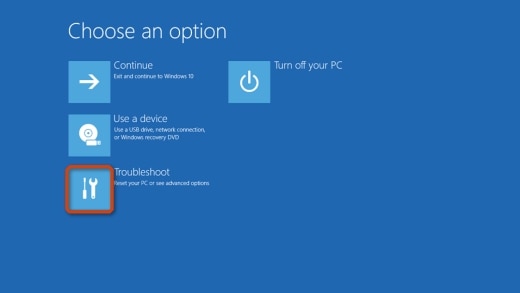
Druhý krok : Přejmenujte ovladač HpqKbFiltr.sys na HpqKbFiltr.old
Postup dle HP přes příkazovou řádku:
cd C:\Windows\System32\drivers
ren HpqKbFiltr.sys HpqKbFiltr.sys.old
exit

Další možnost dle MS : Odinstalace ovladače HP Keyboard Filter Driver přes DISM (Deployment Image Service and Management Tool):
Pro 32-bitové Windows:
dism /Image:C\ /Remove-Driver /Driver: C:\Windows\System32\DriverStore\FileRepository\hpqkbfiltr.inf_x86_f1527018cecbb8c2\HpqKbFiltr.inf
Pro 64-bitové verze Windows:
dism /Image:C:\ /Remove-Driver /Driver:c:\Windows\System32\driverstore\FileRepository\hpqkbfiltr.inf_amd64_714aca0508a80e9a\HpqKbFiltr.inf
Pokud je systém Windows uložen na jiné jednotce než C:, nahraďte písmeno příslušné jednotky C: ve výše uvedených příkazů 🙂
Třetí krok: Restartujte PC
Integrace do WDS
Já osobně jsem na tento problém narazil při instalaci Win přes WDS server. Po instalaci se začně Windows konfogurovat a po chvilce jde do BSOD. Řešení je vcelku jednoduché i pro stávající image ve WDS.
Kopii image systému (wim soubor) si uložte do nějakého adresáře (můj byl „d:\mount1″ a vytvořte si zde podadresář (můj byl “ d:\mount1\wim“).
1) Pak už jen stačí v konzole rozbalit WIM obrazu
PS F:\mount1> DISM /Mount-Wim /WimFile:F:\Mount1\W10-v05b.wim /Index:1 /MountDir:F:\Mount1\wim
Najít si adresář F:\Mount1\wim\Windows\System32\driverstore\FileRepository\hpqkbfiltr.inf_XXX_YYY kde XXX je typ systému (x86/X64) a YYY je verze – adresář v mém WIM se jmenoval hpqkbfiltr.inf_amd64_8f21c43578259ddb, ale setkal jsem se také s hpqkbfiltr.inf_amd64_714aca0508a80e9
2) Nyní stačí odstranit ovladač
PS F:\mount1> dism /Image:F:\Mount1\wim /Remove-Driver /Driver:F:\mount1\wim\Windows\System32\DriverStore\FileRepositor
y\hpqkbfiltr.inf_amd64_8f21c43578259ddb\HpqKbFiltr.inf
3) V posledním kroku je potřeba změny v obrazu WIM potvrdit a zpětně zabalit
PS F:\mount1> DISM /Unmount-Wim /MountDir:F:\Mount1\wim /Commit
Pak už jen stačí importovat WIM do WDS a můžete instalovat. Tento postup jsem ověřil a funguje 🙂